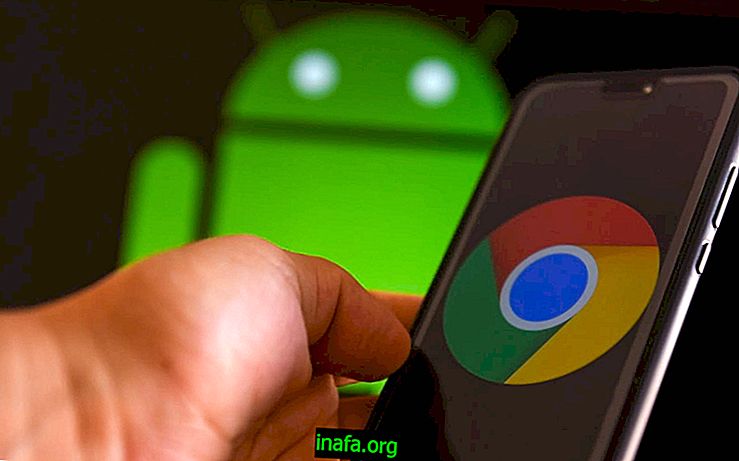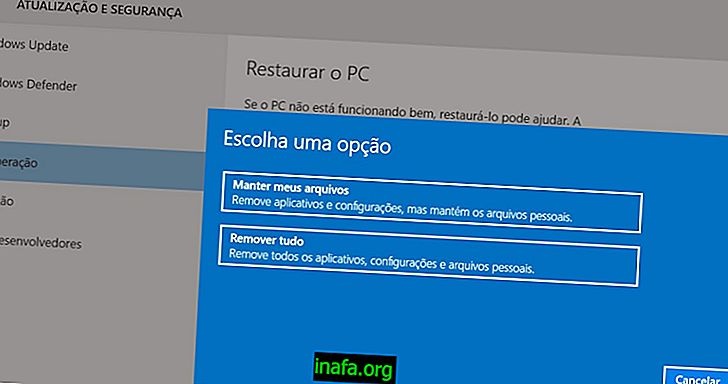OneDrive'i keelamine opsüsteemis Windows 10
Vaikimisi on Windows 10 komplektis juba arvutisse installitud ja töötav OneDrive, mis võib olla üsna tüütu kõigile, kes Microsofti pilvesalvestusteenust ei kasuta ega kavatse isegi kasutada. Õnneks on OneDrive'i süsteemist lahti saamiseks või vähemalt selle keelamiseks veidi lihtne viis. Vaadake allolevat üksikasjalikku õpetust, et näha, kuidas seda teha.
Loe ka: Kuidas kaotatud arvutit Windows 10 abil leida
Kuidas OneDrive keelata?
Esimese asjana otsime OneDrive'i ikooni oma tööriistaribalt. On väga tõenäoline, et see kuulub peidetud ikoonide hulka, nagu näeme alloleval pildil:

Paremklõpsake ikooni ja valige suvand "Seaded". Klõpsake seadete vahekaardil nuppu „Käivita OneDrive automaatselt, kui ma Windowsi sisse login“ ja vajutage selle valiku tühistamiseks nuppu OK ja keelata OneDrive'i üksinda käivitamine alati, kui arvuti sisse lülitate.

Seejärel minge tagasi sama tegumiriba ikooni, paremklõpsake seda ja valige seekord suvand "Exit". Näete järgmist teadet ja jätkamiseks peate klõpsama nuppu "Sule OneDrive":

Nii ei logita teid enam OneDrive'i sisse ja see ei häiri teid iga kord, kui arvuti sisse lülitate, et saaksite uuesti sisse logida. Kuid endiselt on probleem: OneDrive'i kaust jääb teie failide külge kinnitatuks.

Sellest on ka üsna lihtne lahti saada, ehkki selleks peate oma Windowsi registrit näpistama. Alustamiseks vajutage korraga klahve "Windows" ja "R". Avaneb aken "Käivita" ja sisestage käsk "regedit" ja vajutage nuppu OK.

See avab Windowsi registriredaktori ja lihtsaim viis otsitava otsimiseks on üheaegselt vajutada klahve "Crtl" ja "F", mis avab otsinguakent. Tippige sinna "System.IsPinnedToNameSpaceTree" ja klõpsake nuppu "Otsi järgmine".

Sama nimega fail leitakse mõne sekundi pärast, klõpsates sellel lihtsalt kaks korda, et avada uus väike aken. Näete väljal „Väärtusandmed” numbriga „1”, peate selle kustutama ja asendama numbriga „0”. Vajutage nuppu OK ja taaskäivitage arvuti.

Kui teie arvuti taaskäivitub, kaob OneDrive'i kaust lõpuks teie faili explorerist. Oluline on meeles pidada, et see ei desinstalli OneDrive'i ja ei ole soovitatav proovida seda oma arvutist täielikult eemaldada, arvestades, kui raske võib uuesti installimine olla, kui seda kunagi vaja on.
Kui soovite kausta lihtsalt failihaldurisse tagasi panna, minge lihtsalt tagasi oma registriredaktorisse ja muutke väljal "Väärtuse andmed" number "0" väärtuseks "1".
Kas teil õnnestus One Drive keelata?
Niisiis, kas saite kasutada meie näpunäiteid OneDrive'i keelamiseks oma arvutis? Jäta meile kindlasti kommentaar, kas suutsid seda õpetust õigesti järgida või kui sul oli küsimusi.